Cách khắc phục máy tính bảng bị treo “đơ như đá” chỉ bằng vài cú chạm
Cách khắc phục máy tính bảng bị treo không phải lúc nào cũng cần đến kỹ thuật viên. Với một vài mẹo nhỏ, bạn hoàn toàn có thể tự xử lý trong vòng vài phút.

Cách khắc phục máy tính bảng bị treo là một trong những kỹ năng quan trọng mà mọi người dùng đều nên biết. Tình trạng máy bị đơ, không phản hồi cảm ứng hay màn hình đứng im đột ngột có thể xảy ra với bất kỳ ai, gây gián đoạn công việc, học tập và giải trí. Thay vì hoảng hốt và vội vàng mang máy ra tiệm sửa, bạn hoàn toàn có thể tự xử lý vấn đề này tại nhà bằng những thao tác đơn giản.
1. Hiện tượng “đơ như đá” Khi máy tính bảng phản chủ
Để tìm cách khắc phục máy tính bảng bị treo, trước hết, chúng ta cần nhận biết các dấu hiệu và nguyên nhân.
Các dấu hiệu phổ biến của một chiếc máy tính bảng bị treo bao gồm:
- Màn hình đứng im, không phản hồi khi chạm vào.
- Các nút bấm vật lý (nút nguồn, nút âm lượng) không có tác dụng.
- Ứng dụng đột ngột đóng băng, không thể thoát ra.
- Thậm chí, một số trường hợp, bạn có thể thấy hiện tượng máy tự nhảy cảm ứng, tự động mở ứng dụng hoặc cuộn màn hình mà không có sự tác động của bạn.
Những nguyên nhân phổ biến:
- Phần mềm lỗi: Một ứng dụng bị lỗi có thể gây ra xung đột hệ thống.
- Bộ nhớ đầy: Khi bộ nhớ RAM hoặc ROM bị quá tải, máy sẽ hoạt động chậm và dễ bị treo.
- Máy quá nóng: Nhiệt độ cao làm giảm hiệu suất của chip xử lý, dẫn đến hiện tượng đơ.
- Hệ điều hành cũ: Phiên bản hệ điều hành lỗi thời có thể chứa các lỗi bảo mật hoặc không tương thích với các ứng dụng mới.

2. Thử cách đơn giản nhất Nhấn giữ nút nguồn
Khi máy tính bảng bị treo, cách đầu tiên và đơn giản nhất bạn nên thử là khởi động lại máy bằng nút nguồn.
- Hướng dẫn thao tác cơ bản: Nhấn và giữ nút nguồn trong khoảng 10-15 giây. Trong nhiều trường hợp, đây là cách khắc phục máy tính bảng bị treo hiệu quả nhất. Máy sẽ tự động tắt và khởi động lại.
- Cách nhận biết máy sắp khởi động lại: Khi bạn nhấn giữ nút nguồn đủ lâu, màn hình sẽ tắt hẳn. Sau đó, máy sẽ rung nhẹ (tùy dòng máy) và logo của nhà sản xuất (Samsung, Lenovo, Huawei...) sẽ xuất hiện, báo hiệu quá trình khởi động lại đã bắt đầu.
- Khi nào cách này có hiệu quả và khi nào không: Cách này thường hiệu quả khi máy bị treo do lỗi phần mềm nhỏ, ứng dụng xung đột tạm thời. Tuy nhiên, nếu máy không phản hồi ngay cả khi bạn nhấn giữ nút nguồn, bạn cần chuyển sang các phương pháp phức tạp hơn.
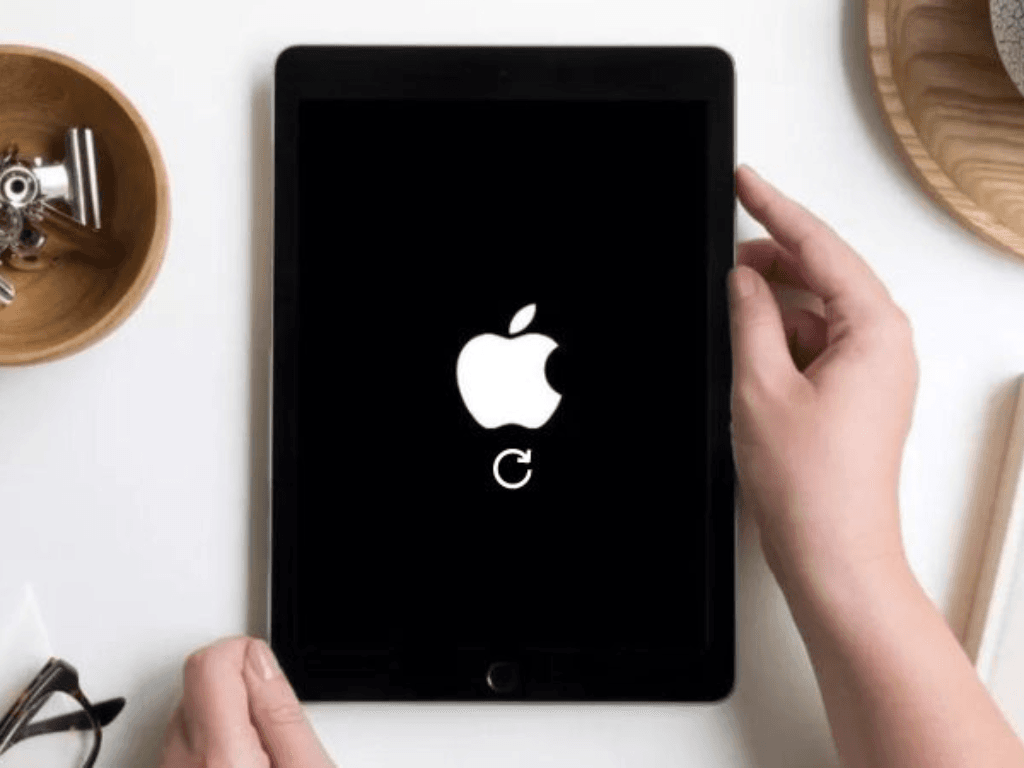
3. Kết hợp phím cứng “cứu cánh” cho máy không phản hồi
Nếu màn hình vẫn bị liệt cảm ứng và nút nguồn không hoạt động, bạn sẽ cần đến thao tác Hard Reset (khởi động lại cứng) bằng cách kết hợp các phím vật lý.
- Hướng dẫn chi tiết: Đối với hầu hết các máy tính bảng Android, bạn có thể nhấn và giữ đồng thời nút Nguồn và nút Giảm âm lượng trong khoảng 15-20 giây. Máy sẽ tự động tắt và khởi động lại. Đối với các dòng iPad (tùy thế hệ), thao tác này có thể khác:
- iPad có nút Home: Nhấn và giữ đồng thời nút Home và nút Nguồn cho đến khi logo Apple xuất hiện.
- iPad không có nút Home: Nhấn và thả nút Tăng âm lượng, sau đó nhấn và thả nút Giảm âm lượng, cuối cùng nhấn và giữ nút Nguồn cho đến khi logo Apple xuất hiện. Đây là giải pháp hữu hiệu khi ipad bị đơ cảm ứng.
- Lưu ý theo từng dòng máy: Bạn nên tra cứu tổ hợp phím cứng cụ thể cho dòng máy của mình, vì mỗi hãng sản xuất có thể có cách thực hiện khác nhau.
- Giải thích tại sao cách này hiệu quả: Thao tác này buộc máy phải tắt đột ngột và khởi động lại toàn bộ hệ thống, bỏ qua các tiến trình đang bị lỗi. Đây là cách sửa màn hình bị liệt cảm ứng khi máy bị treo cứng, không thể thao tác bằng phần mềm.
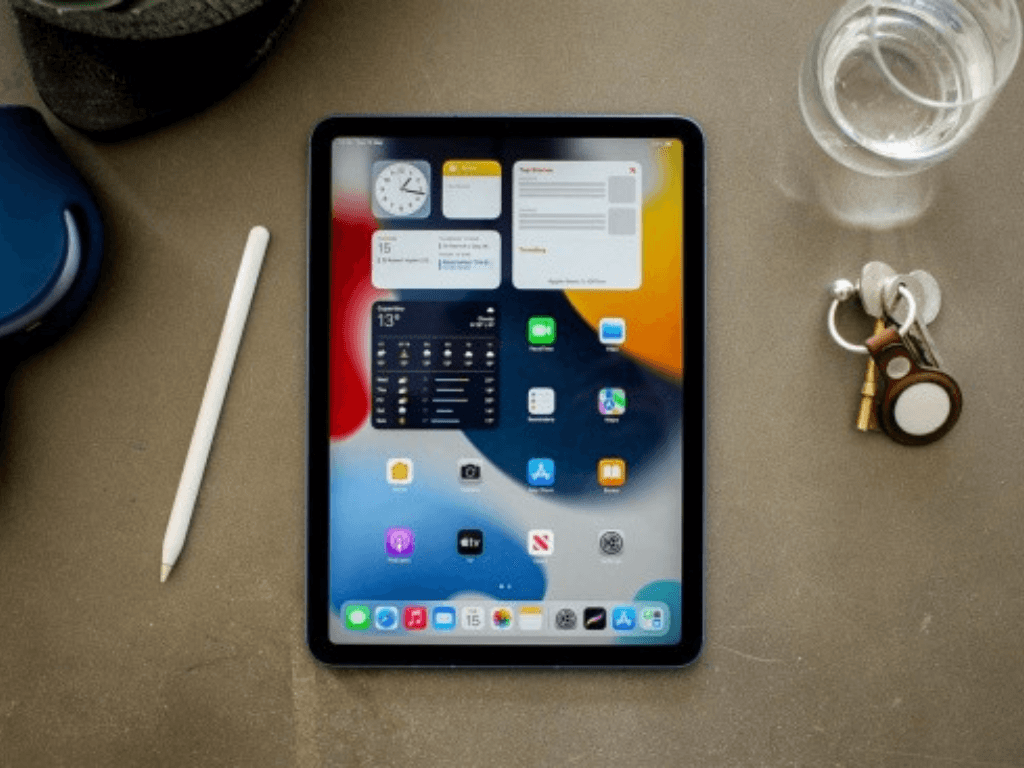
4. Xử lý tận gốc Dọn dẹp hệ thống khi máy lên lại
Sau khi máy đã khởi động lại thành công, bạn nên thực hiện các bước sau để tránh tình trạng tái diễn.
- Tắt ứng dụng chạy nền, xóa cache hệ thống: Vào phần "Cài đặt" của máy, tìm mục "Ứng dụng", sau đó tắt các ứng dụng đang chạy nền không cần thiết. Xóa bộ nhớ đệm (cache) của các ứng dụng thường xuyên sử dụng để giải phóng bộ nhớ.
- Gỡ ứng dụng nghi gây xung đột: Nếu bạn vừa cài một ứng dụng mới và sau đó máy bị treo, hãy gỡ ứng dụng đó ngay lập tức. Đây là một cách để sửa lỗi liệt cảm ứng do xung đột phần mềm.
- Cập nhật hệ điều hành nếu có bản mới: Kiểm tra và cập nhật hệ điều hành lên phiên bản mới nhất. Các bản cập nhật thường bao gồm các bản vá lỗi và cải thiện hiệu suất, giúp máy chạy ổn định hơn.
- Kiểm tra cảm ứng: Để đảm bảo rằng màn hình cảm ứng của bạn hoạt động bình thường, bạn có thể dùng cách kiểm tra cảm ứng bằng cách truy cập vào chế độ kiểm tra của máy (thường là gõ một mã lệnh trong mục điện thoại) hoặc dùng các ứng dụng kiểm tra cảm ứng từ cửa hàng CH Play/App Store.
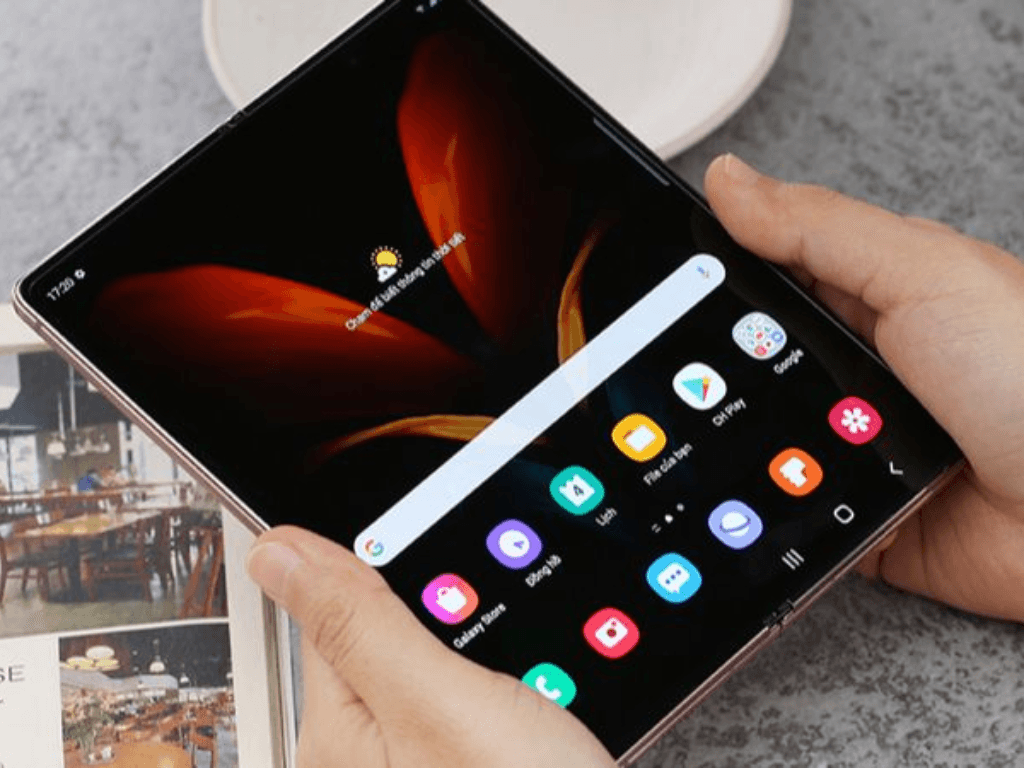
5. Những mẹo nhỏ nhưng “đắt giá” giúp máy tính bảng tránh bị treo lại
Để không phải tìm cách khắc phục máy tính bảng bị treo một lần nữa, bạn nên áp dụng các mẹo sau.
- Giữ máy mát: Tránh sử dụng máy trong môi trường quá nóng hoặc khi đang sạc, vì nhiệt độ cao là nguyên nhân hàng đầu gây ra hiện tượng đơ.
- Giới hạn số ứng dụng nặng chạy cùng lúc: Không mở quá nhiều ứng dụng nặng (game 3D, ứng dụng chỉnh sửa video) cùng lúc. Điều này sẽ giúp máy không bị quá tải.
- Cài phần mềm diệt virus hoặc quản lý bộ nhớ uy tín: Sử dụng các phần mềm chuyên dụng để dọn dẹp rác, quản lý ứng dụng chạy nền và bảo vệ máy khỏi virus.
Cách khắc phục máy tính bảng bị treo thường không quá phức tạp. Với những bước hướng dẫn trên, bạn có thể tự xử lý các sự cố phần mềm phổ biến. Tuy nhiên, nếu máy thường xuyên bị đơ, nóng bất thường hoặc có các dấu hiệu màn hình bị liệt cảm ứng kéo dài, bạn nên mang máy đến các trung tâm bảo hành uy tín để được kiểm tra phần cứng.
